광고
아이폰이나 iPad에서 비밀번호를 잊어버리면, 상당히 불편하고 답답한 상황에 직면하게 됩니다. 흔히 발생할 수 있는 시나리오는 4자리 또는 6자리의 비밀번호를 잊어버려서 장치가 비활성화되는 경우, 혹은 중고 아이폰을 구입했는데, 이전 사용자가 설정한 비밀번호로 인해 잠금이 되어 있는 경우일 수 있습니다.
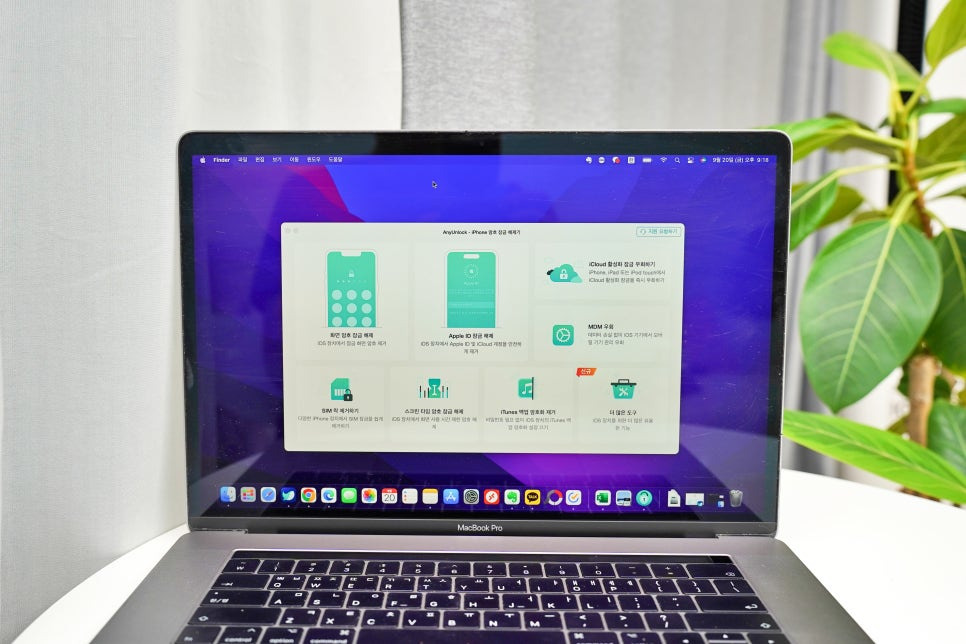
필자도 최근 지금은 사용하지 않는 구형 iPhone8을 열어보려고 하는데 항상 쓰던 비번이 생각나지 않아 어려움을 겪고 있다가, 아이폰 비밀번호 분실 시 잠금 해제할 수 있는 AnyUnlock을 활용하여 문제를 해결할 수 있었습니다.
이번 글에서는 iPhone 비밀번호를 잊어버렸을 때 AnyUnlock을 활용해 어떻게 잠금을 해제할 수 있는지, 그리고 다양한 기능을 어떻게 활용할 수 있는지 단계별로 살펴보겠습니다.
iPhone 잠금 해제하기
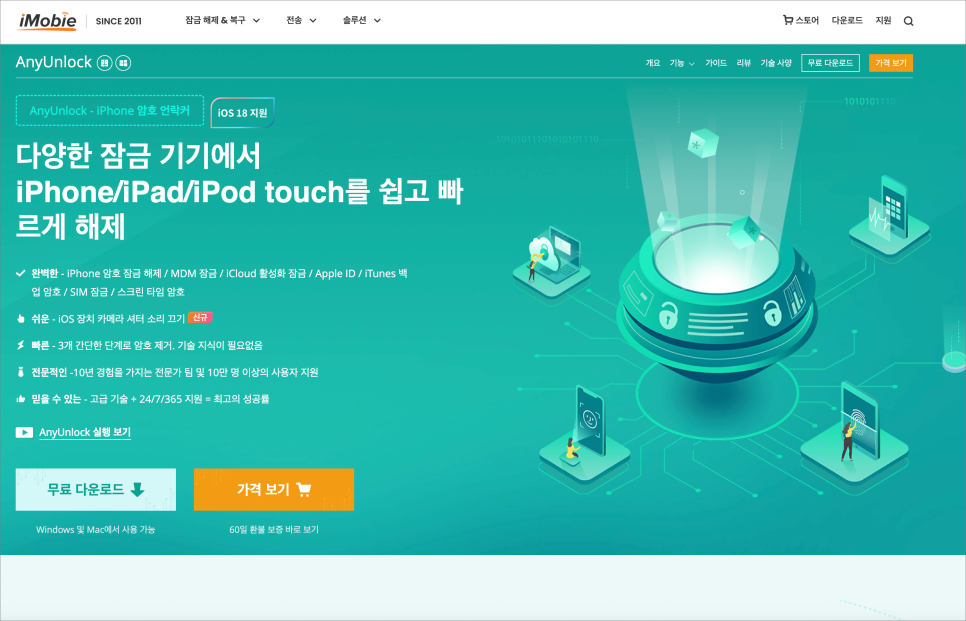

AnyUnlock은 사용자가 iPhone 비밀번호를 잊었을 때 간편하게 잠금을 해제할 수 있는 솔루션을 제공합니다. 이 프로그램은 iTunes나 iCloud에 접속하지 않고도 iPhone의 잠금을 해제할 수 있는 기능을 제공하며, 4자리 및 6자리 비밀번호, 사용자 지정 숫자 코드, 영숫자 코드, Touch ID 및 Face ID를 모두 지원합니다.
이를 통해 비활성화된 iPhone도 손쉽게 풀 수 있으며, 최신 기기와 iOS 버전까지도 문제없이 사용할 수 있는 점이 큰 장점입니다. 참고로 이 방법을 사용하면 기존에 모든 데이터가 초기화되니 평소 데이터를 백업해 두는 습관을 들이시는 게 좋습니다.
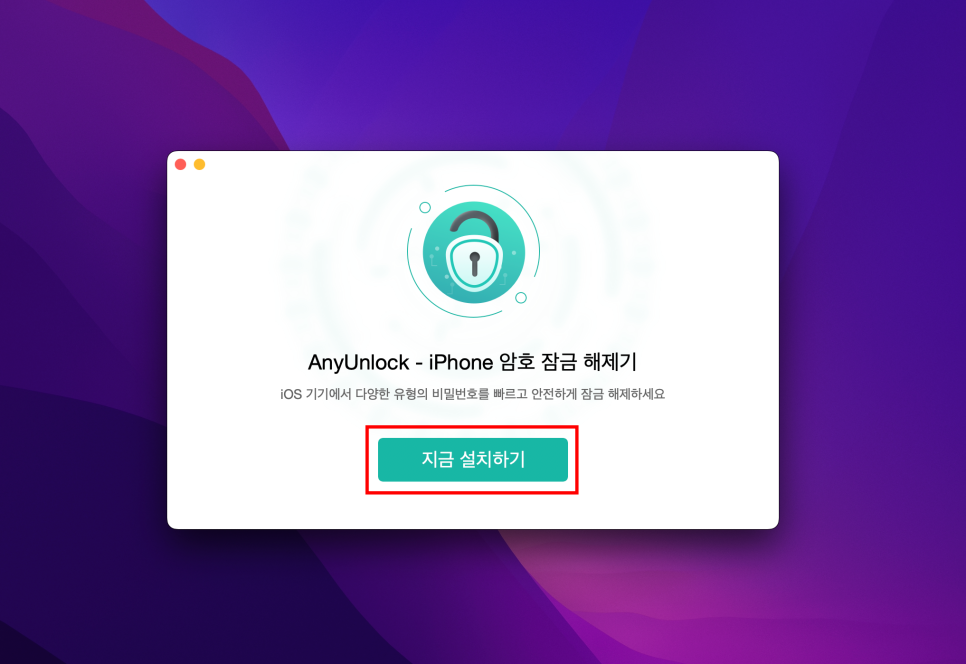
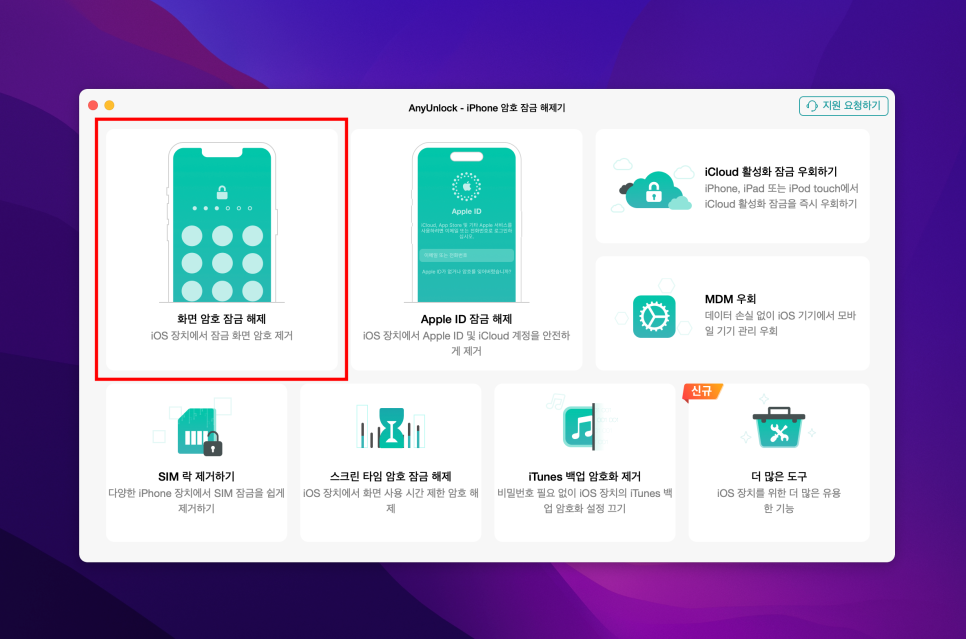
프로그램 사용법도 매우 간단합니다. 먼저 AnyUnlock을 설치한 후 프로그램을 실행하면 깔끔한 화면의 직관적인 인터페이스가 돋보입니다.
여기서 아이폰 비밀번호 분실 잠금 해제를 위해, 메인 화면에 '화면 암호 잠금 해제'라는 버튼을 선택합니다. 이 기능이 바로 비밀번호를 잊어버린 iPhone의 잠금을 해제하는 기능입니다.
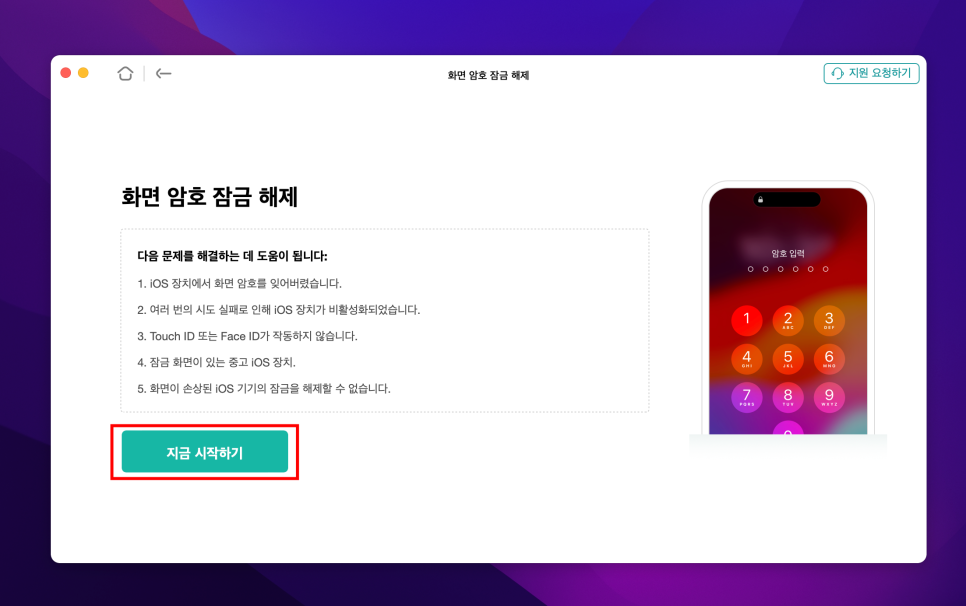
이 메뉴를 클릭하여 진행하면 되고 화면에 상세히 설명되어 있으니 순서대로 따라해주면 됩니다.
어떤 문제 상황에서 사용할 수 있는지 소개하는 내용이 나타나면, 지금 시작하기를 눌러 줍니다.
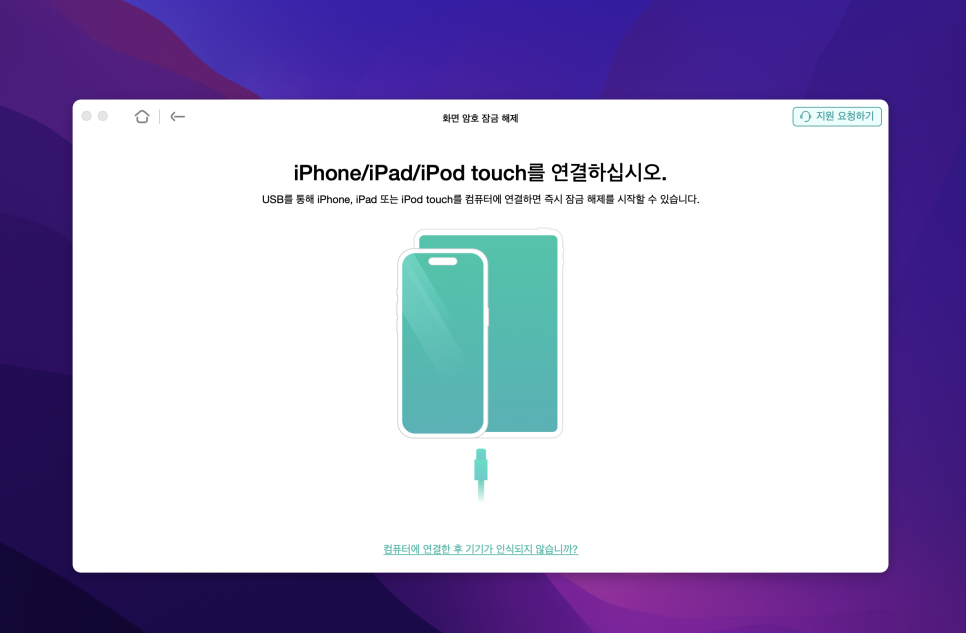

다음 화면에서 컴퓨터와 iPhone을 USB로 연결해 주세요. 이때 휴대폰에 이 컴퓨터를 신뢰하겠습니까?라는 문구가 뜬다면 [신뢰] 버튼을 눌러야 연결됩니다.
그리고, 최신 iPhone 사용자라면 USB-C 케이블을 사용하면 되고, 그 외의 모델은 라이트닝 케이블을 사용하여 연결해 줍니다.
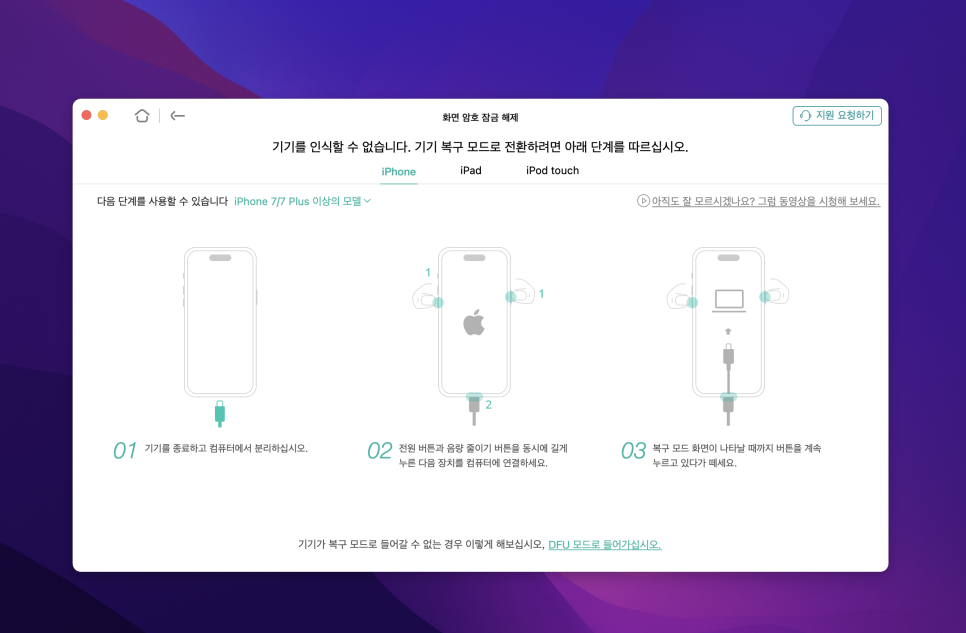
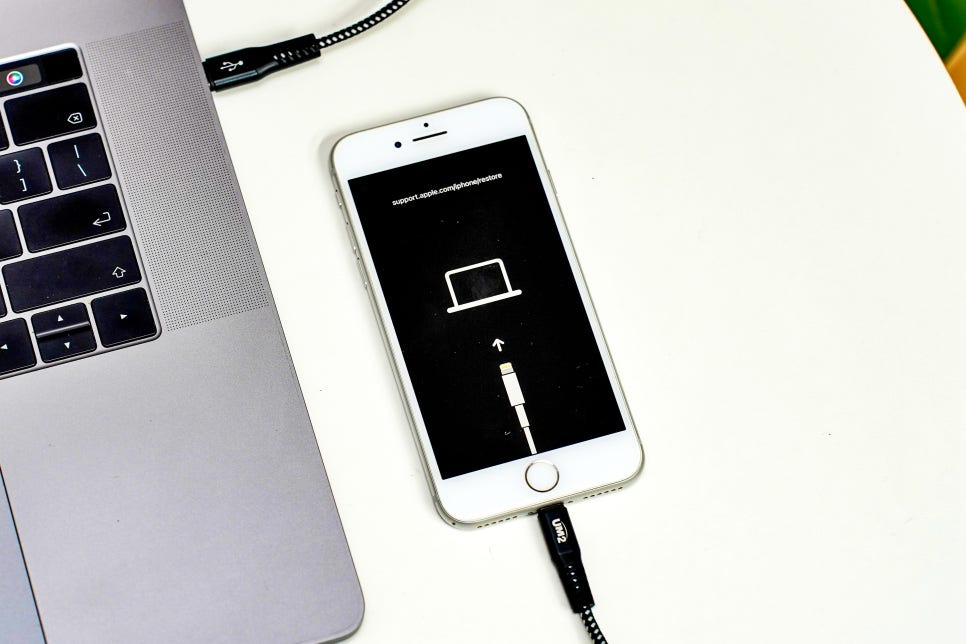
그리고, 복구 모드 진입을 위해 화면에 표시된 순서대로 진행해 주세요. AnyUnlock에서 각 기종별 복구 모드 진입 방법을 안내해 주기 때문에 크게 어려움을 느끼지 않고 진행할 수 있습니다.
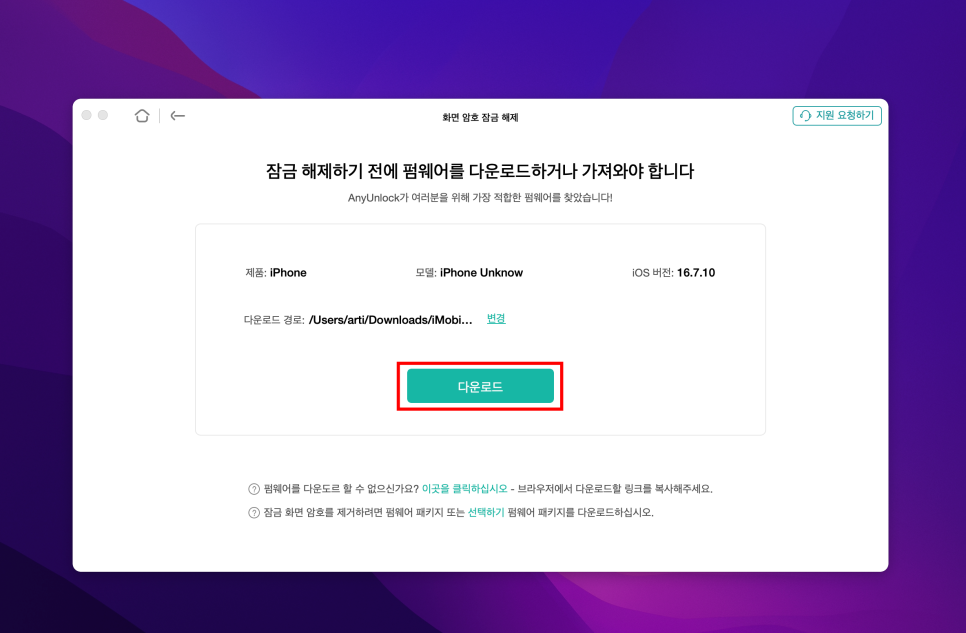
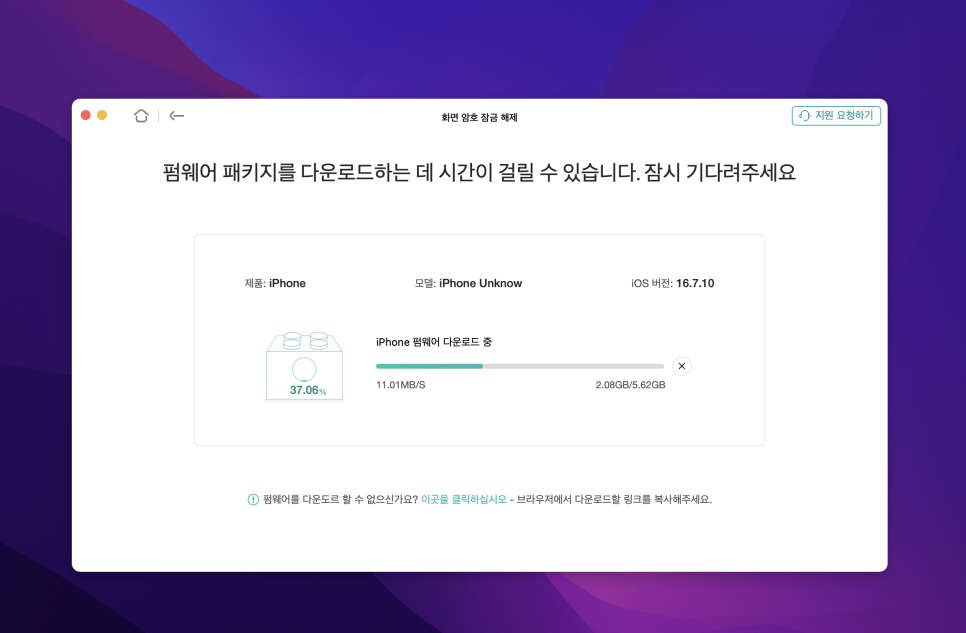
정상적으로 연결되었다면 아이폰 공장초기화를 위한 펌웨어 다운로드 과정을 거칩니다.
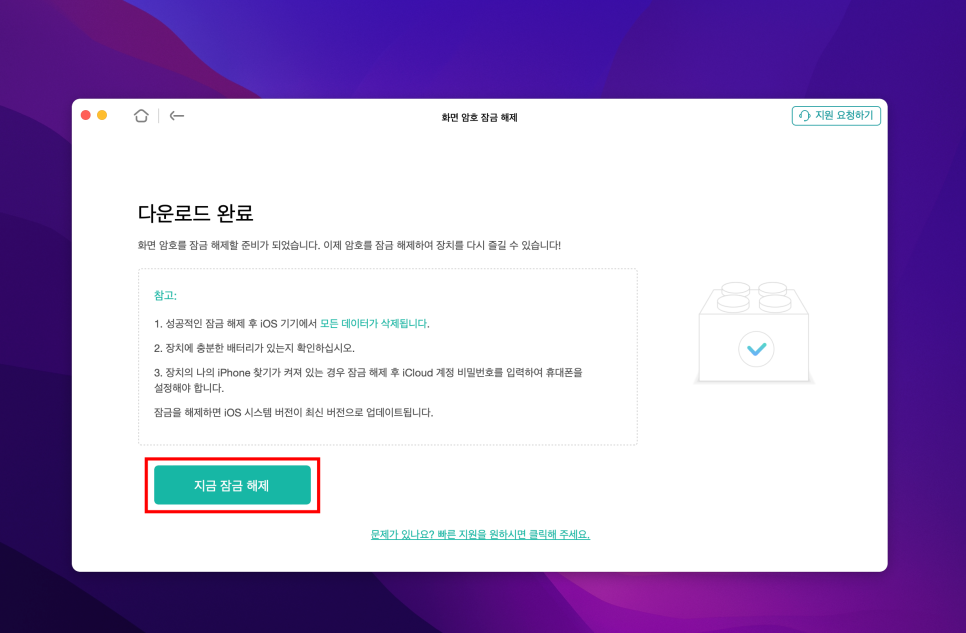
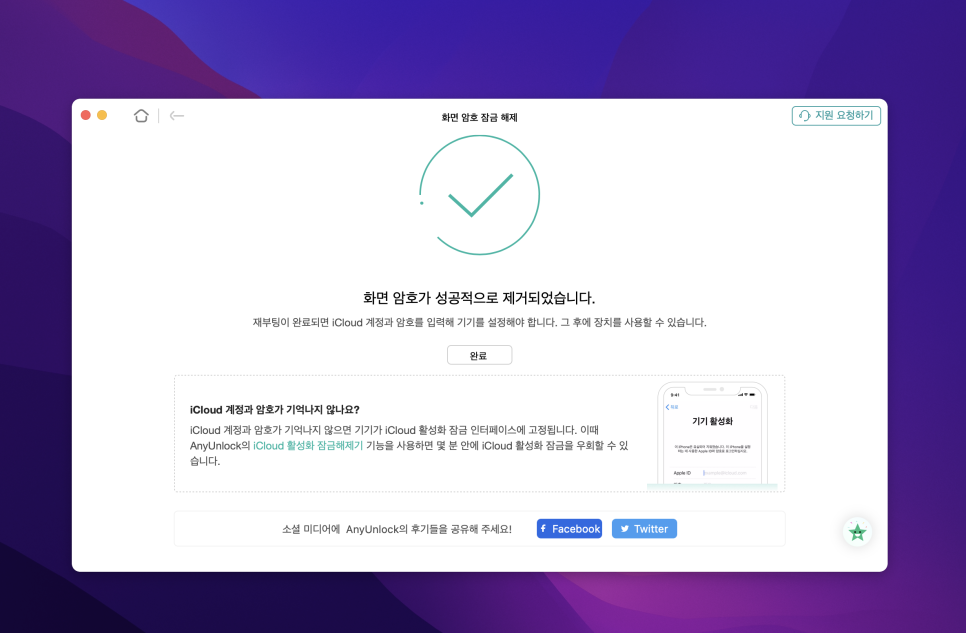
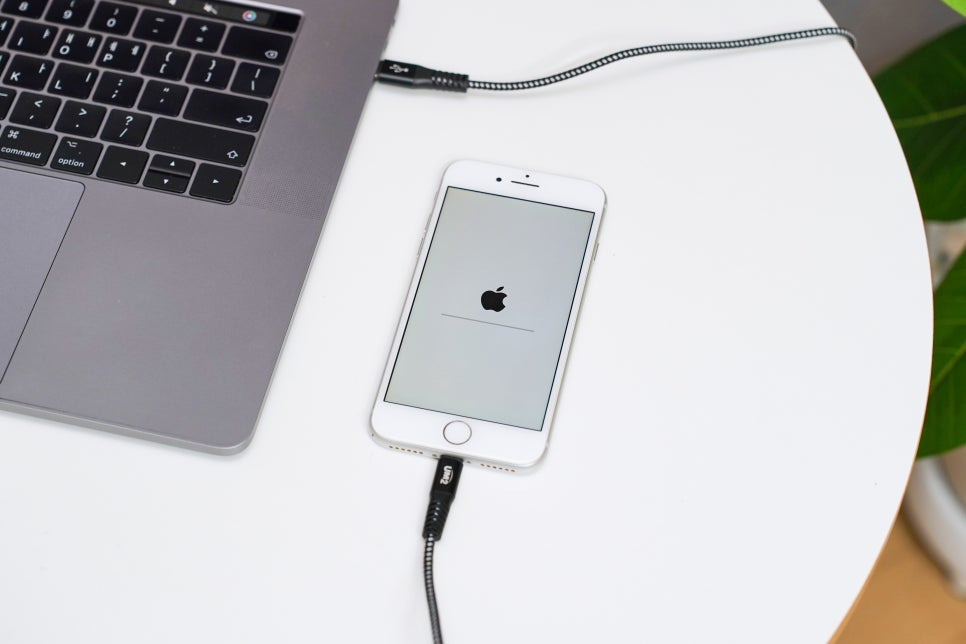
펌웨어 다운로드까지 완료되면 ‘지금 잠금 해제’ 버튼을 눌러 iPhone의 비밀번호를 제거할 수 있습니다. 앞서 서두에 언급해 드린 것처럼, 이때 주의할 점은 아이폰 공장 초기화가 이루어지며 기존의 데이터가 모두 삭제된다는 것입니다. 그러므로, 비밀번호 분실 전에 데이터 백업이 잘 되어 있는지 확인하는 것이 중요합니다. 이러한 과정을 거쳐 비밀번호를 쉽게 해제하고 iPhone을 재설정할 수 있습니다.
Apple ID 잠금 해제 방법
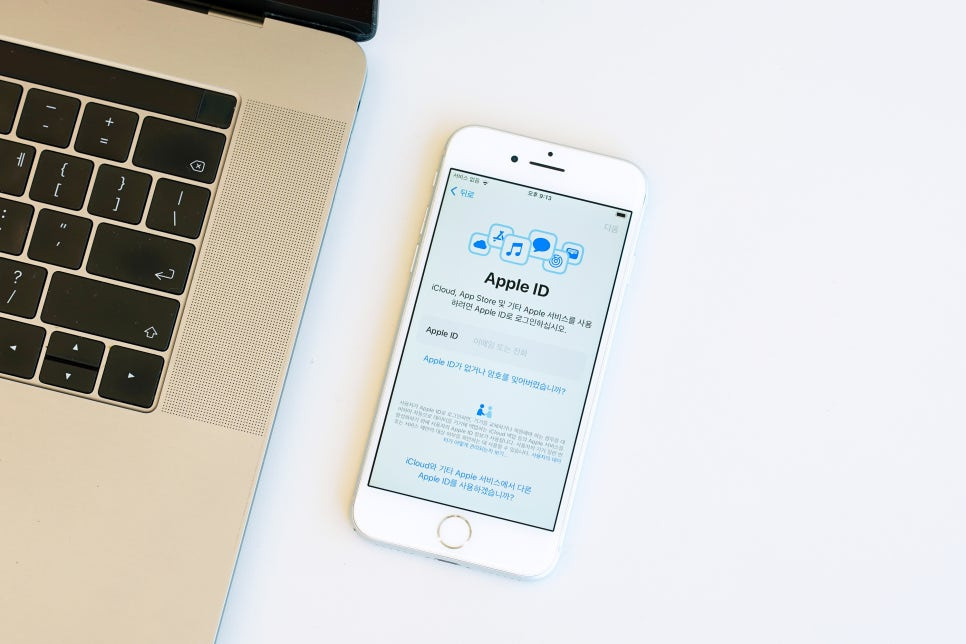
이번에는 애플 기기 사용자라면 누구나 쓰고 있는 Apple ID를 분실한 경우 해결할 수 있는 방법에 대해서 알아보려고 합니다.
중고로 제품 구매 후 사용하려고 하는데 Apple ID를 요구하는 경우가 있습니다. 이는 이전 사용자가 내 아이폰 찾기가 활성화된 상태에서 초기화를 한 경우 iCloud 활성화 잠금이 표시되어 Apple ID와 비밀번호가 요구하게 되는 경우입니다.
이전 사용자와 연락이되어 풀 수 있다면 문제가 없겠지만 그렇지 않다면 사용할 방법이 없는데요, 이때 애플 ID 잠금 해제 방법을 이용하면 손쉽게 해제하고 사용할 수 있어요. 참고로, Apple ID를 분실한 경우에도 이 방법을 이용하시면 됩니다.
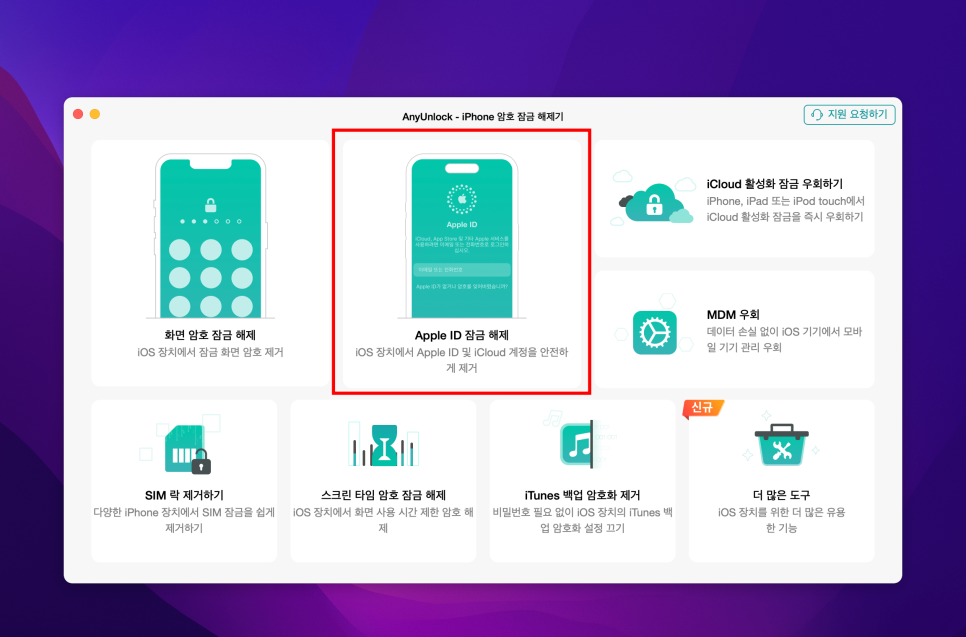
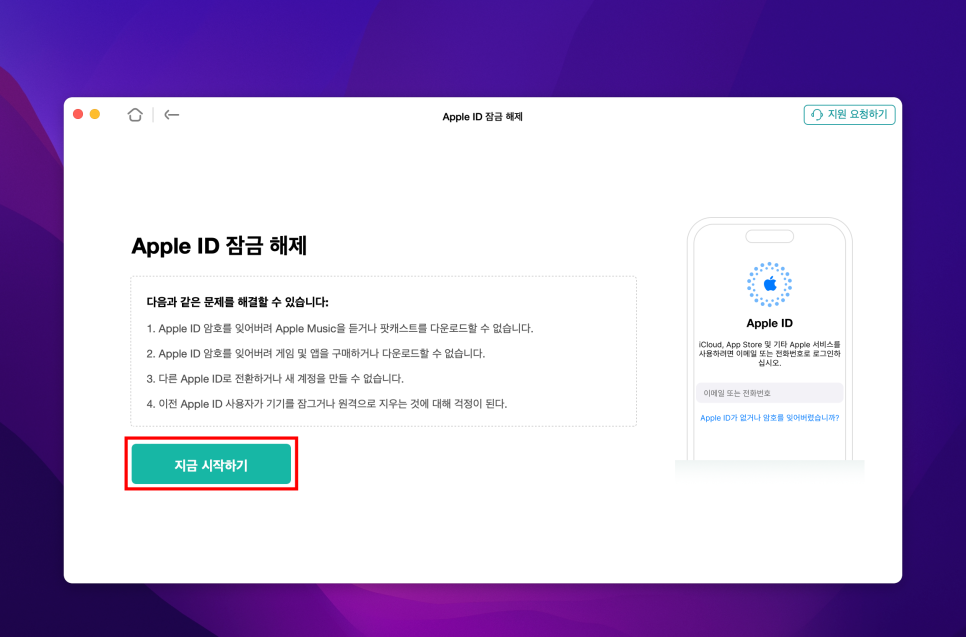
그리고, Apple ID 잠금 해제 메뉴를 선택해 주세요.
그리고 어떤 경우 이 기능을 사용하여 해결할 수 있는지 나오니 이를 참고하여 활용하면 되겠죠! 여기서 [지금 시작하기] 버튼을 클릭합니다.
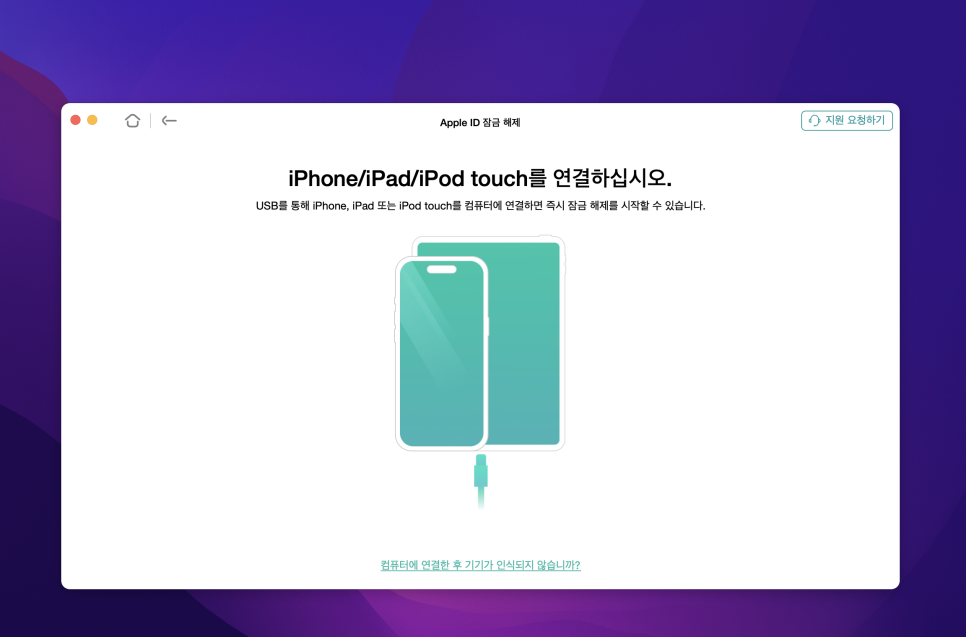
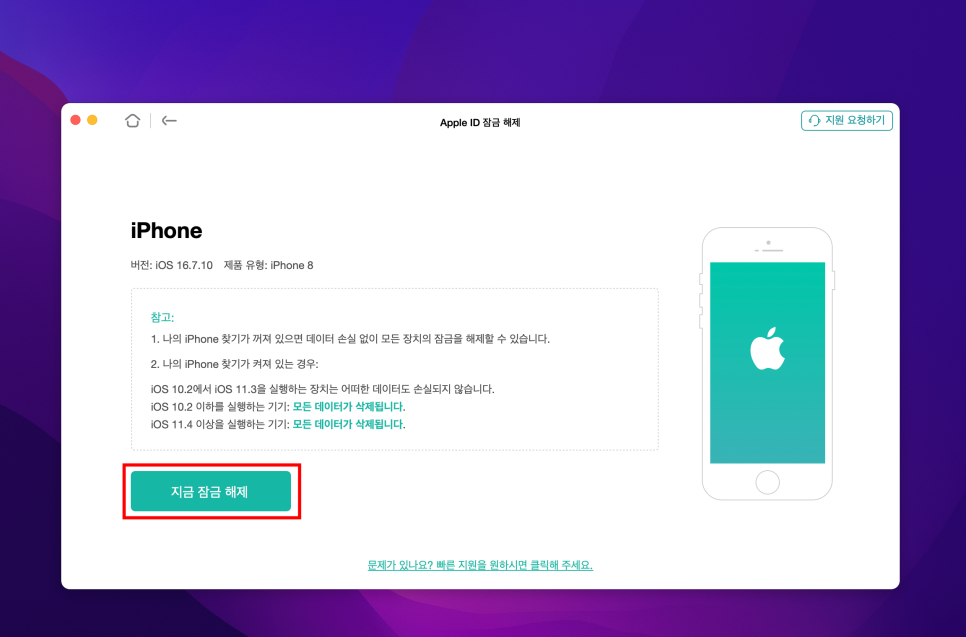
앞서와 동일하게 USB 케이블을 이용해 기기와 유선으로 연결합니다. 정상적으로 기기를 인식했다면 현재 사용 중인 디바이스의 버전과 모델을 확인할 수 있어요. [지금 잠금 해제] 버튼을 클릭합니다.
참고로, 이 과정을 진행하면 기기 내 모든 데이터가 삭제되는 점 알아두세요.
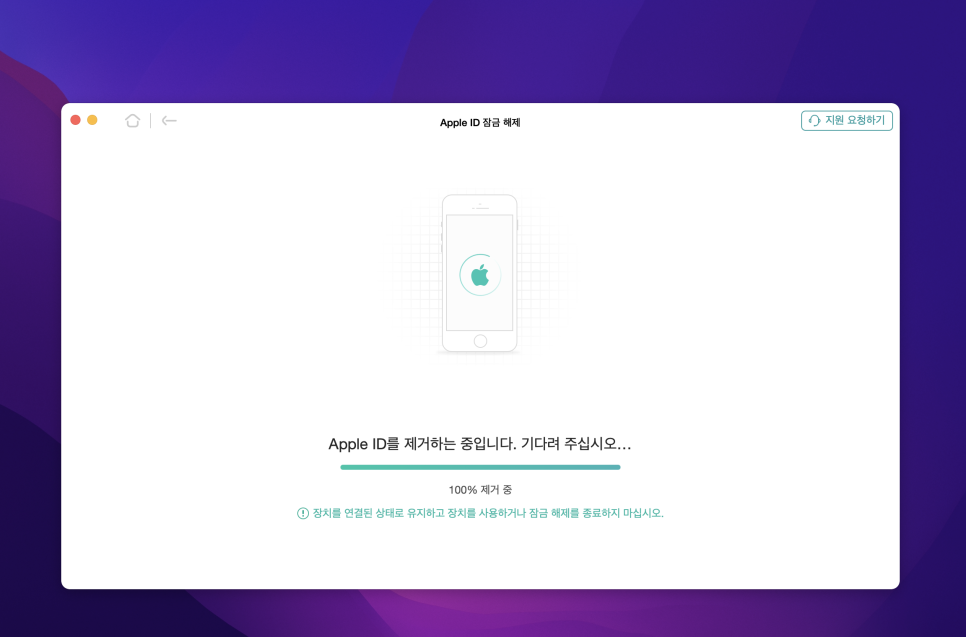
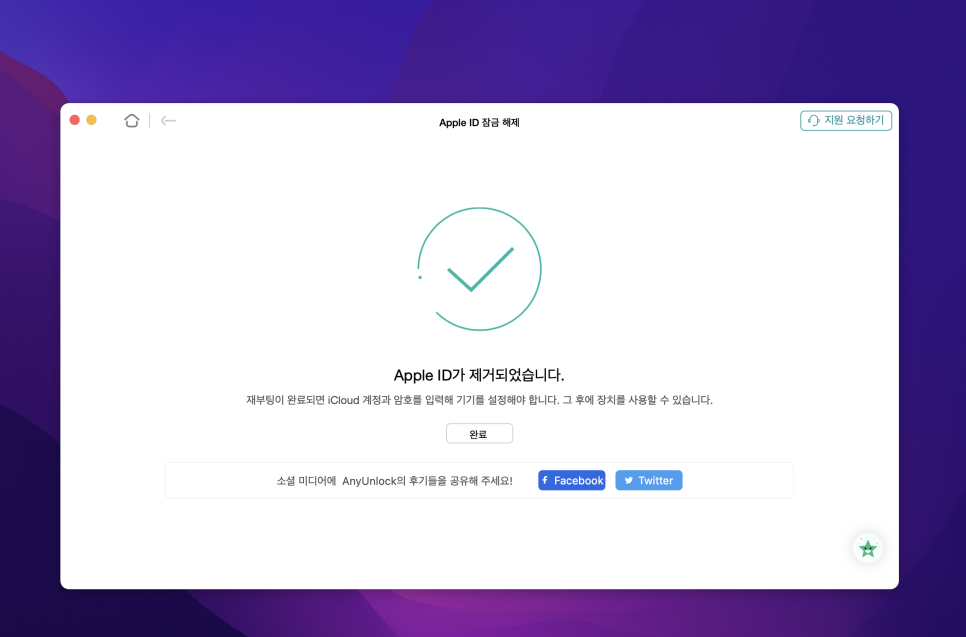
애플 아이디를 제거하는 과정은 그리 오래 걸리지 않으며, 재부팅이 완료되면 초기 설정 후 내 iCloud 계정과 암호를 입력하여 기기 재설정 후 사용하시면 됩니다.

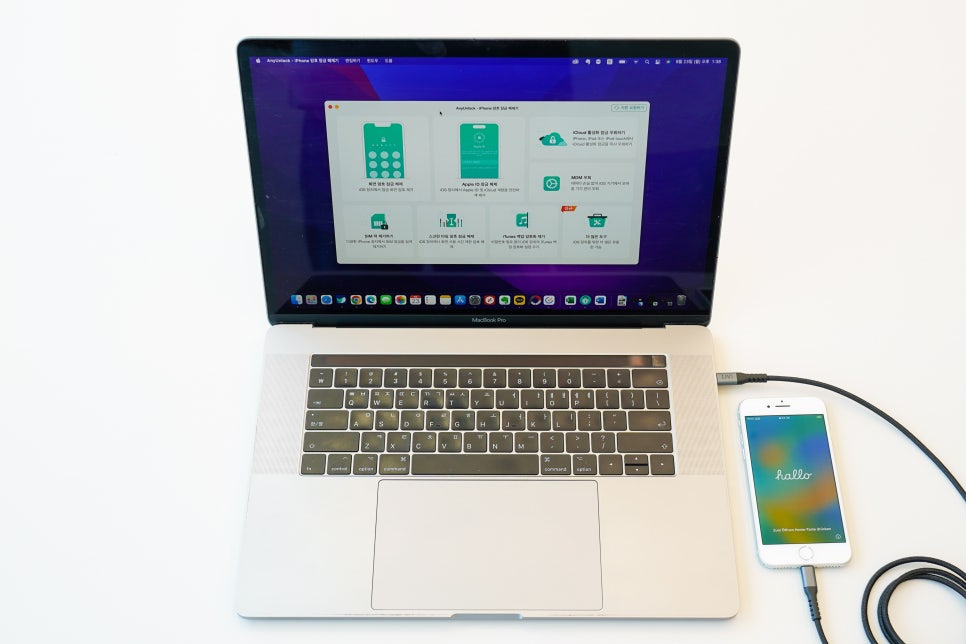
지금까지 iMobie의 AnyUnlock을 통한 아이폰 비밀번호 분실 문제를 아이폰 공장초기화로 해결하는 방법에 대해서 알아봤습니다.
이렇게, iPhone 비밀번호를 잊어버렸거나, 중고 iPhone에서 iCloud 잠금을 해제해야 하는 경우가 발생했다면, 오늘 소개해 드린 AnyUnlock으로 간편하게 해결해 보시기 바랍니다. 감사합니다.

[본 포스팅은 iMobie로부터 소정의 원고료를 제공받아 작성되었습니다.]





댓글